Adım 1: Ayarlar menüsüne gidin Android telefonunuzun ana ekranında Ayarlar simgesini bulun ve üzerine dokunun. Ayarlar menüsü açılacaktır.
Adım 2: Hesaplar bölümüne gidin Ayarlar menüsünde aşağı kaydırarak "Hesaplar" veya "Hesaplar ve Senkronizasyon" seçeneğini bulun ve üzerine dokunun.
Adım 3: Yeni hesap ekleme seçeneğini bulun "Hesaplar" bölümünde, e-posta hesabınızı eklemek istediğiniz sağlayıcıyı seçin. Genellikle "E-posta" veya "Posta" seçeneklerinden birini bulabilirsiniz. Seçeneği bulduğunuzda üzerine dokunun.
Adım 4: E-posta adresinizi ve şifrenizi girin E-posta hesabınızın sağlayıcısını seçtikten sonra, e-posta adresinizi ve şifrenizi girin. Ardından "İleri" veya "Devam" düğmesine dokunun.
Adım 5: Manuel ayarları seçin Telefonunuz, e-posta hesabınızı otomatik olarak yapılandırma seçeneği sunarsa, bunu seçin. Ancak, seçenek mevcut değilse veya el ile ayar yapmak istiyorsanız, "Manuel ayarlar" veya "Diğer seçenekler" gibi bir seçeneği seçin.
Adım 6: IMAP seçeneğini seçin "Manuel ayarlar" bölümünde, gelen posta sunucusu ayarlarını yapılandırmanız gerekecektir. Genellikle "IMAP" veya "IMAP sunucusu" olarak adlandırılan bir seçeneği bulunur. IMAP seçeneğini seçmek için aşağıdaki adımları takip edin:
- Gelen sunucu tipi olarak "IMAP" seçeneğini seçin.
- Gelen sunucu adresini girin: Örneğin, "mail.silverturk.com" şeklinde olabilir. Kendi e-posta sağlayıcınızın sunucusunu kullanmalısınız.
- Güvenlik türünü seçin: "SSL/TLS" veya "SSL bağlantısı" seçeneğini seçin.
- Gelen sunucu port numarasını girin: Genellikle "993" olarak ayarlanmıştır.
Adım 7: Giden posta sunucusu ayarlarını girin Giden posta sunucusu ayarlarını yapılandırmak için aşağıdaki adımları izleyin:
- Giden sunucu adresini girin: Genellikle "mail.silverturk.com" şeklinde olur (kendi e-posta sağlayıcınızın sunucusunu kullanın).
- Güvenlik türünü seçin: "SSL/TLS" veya "SSL bağlantısı" seçeneğini seçin.
- Giden sunucu port numarasını girin: Genellikle "465" olarak ayarlanmıştır.
Adım 8: Oturum açma kimlik bilgilerini girin
- Kullanıcı adınızı (e-posta adresinizi) ve şifrenizi girin.
Adım 9: Ayarları kontrol edin ve kaydedin Girdiğiniz ayarları kontrol edin ve doğru olduğundan emin olun. Ardından "İleri" veya "Devam" düğmesine dokunun. Telefonunuz, e-posta hesabınızı doğrulamak ve sunuculara bağlanmak için ayarları kullanacaktır.
Eğer tüm ayarlar doğru yapılandırılmışsa, artık e-postalarınızı IMAP SSL güvenliğiyle alıp göndermek için telefonunuzda e-posta uygulamasını kullanabilirsiniz.

 united states
united states